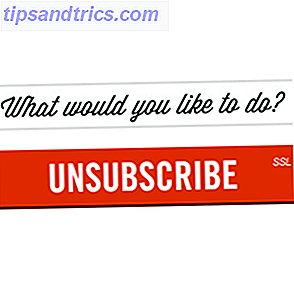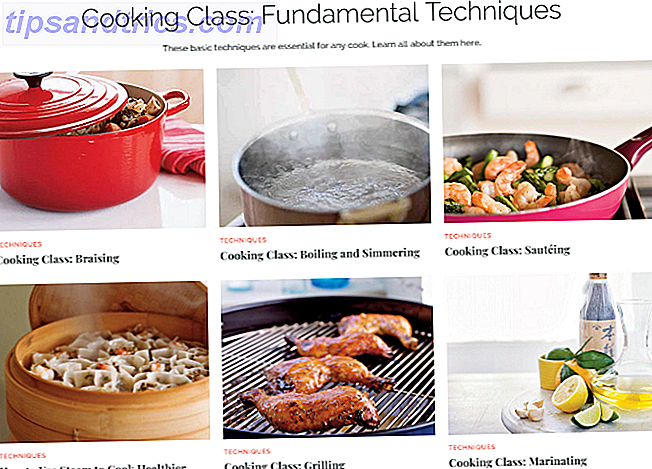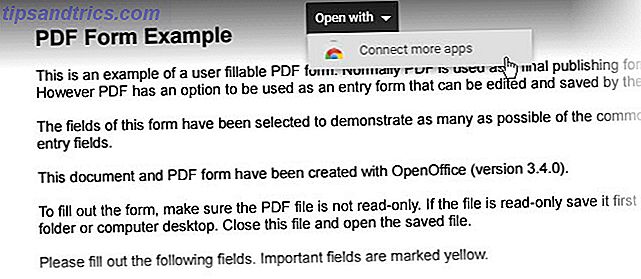Εκείνοι που τρέχουν την τελευταία και τη μεγαλύτερη έκδοση του OS X (Yosemite, τη στιγμή της γραφής) είναι πλέον σε θέση να αντικαταστήσουν το iPhoto με μια νέα εφαρμογή που ονομάζεται Photos A Cleaner, πιο γρήγορο iPhoto: Αναβάθμιση σε Photos for OS X Yosemite A Cleaner, Ταχύτερη iPhoto: Αναβάθμιση σε Photos for OS X Η Yosemite Photos για το OS X έφτασε τελικά, αντικαθιστώντας το iPhoto με μια εφαρμογή διαχείρισης εικόνας που οι χρήστες Mac θα θέλουν πραγματικά να χρησιμοποιήσουν - αλλά υπάρχει αρκετή εδώ για να ικανοποιήσει τους πρόσφυγες Aperture; Διαβάστε περισσότερα, το οποίο μιμείται στενά την προσέγγιση iOS στη διαχείριση φωτογραφιών.
Οι φωτογραφίες επίσης ενεργοποιούν (και ωθάνουν) τη iCloud Photo Library, τη νέα λειτουργία της Apple που σας επιτρέπει να έχετε πρόσβαση στις φωτογραφίες σας σε κάθε συσκευή Mac ή iOS που διαθέτετε. Ναι, η Apple θέλει να επιλέξετε iCloud ως κεντρική μονάδα αποθήκευσης φωτογραφιών σας.
Εδώ είναι τι πρέπει να ξέρετε για την iCloud Photo Library, πώς λειτουργεί και τι θα σας κοστίσει.
Αντικαθιστά το παλιό ρολόι φωτογραφικής μηχανής και ροή φωτογραφιών
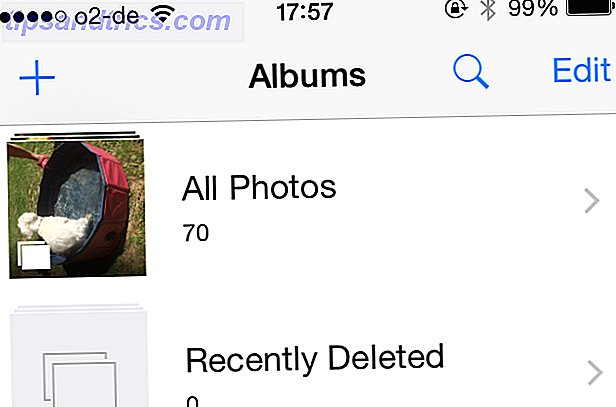
Όπου χρησιμοποιούσατε το Roll Camera και το Photo Stream, έχετε τώρα μια ενότητα που ονομάζεται "Όλες οι φωτογραφίες". Αυτό έχει κάποιο σοβαρό χυμό - υπήρχε περιορισμός των 1.000 φωτογραφιών, για 30 ημέρες στη συσκευή σας. Τώρα αυτά έχουν φύγει. Εάν διαθέτετε χώρο στη συσκευή σας και στη βιβλιοθήκη φωτογραφιών iCloud, τότε μπορείτε να διατηρήσετε τις εικόνες εκεί για πάντα.
Η iCloud Photo Library κρατά τις φωτογραφίες και τα βίντεό σας οργανωμένα σε διάφορες ενότητες. Αυτά ονομάζονται "Στιγμές", "Συλλογές" και "Χρόνια". Αυτές συγχρονίζονται σε όλες σας τις συσκευές Mac και iOS. Μπορείτε επίσης να δημιουργήσετε νέους φακέλους και αυτοί θα συγχρονιστούν σε όλες τις συσκευές.
Η ενεργοποίησή του είναι εύκολη
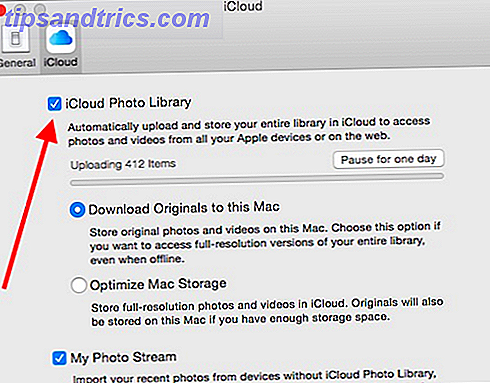
Σε Mac, μεταβείτε στην εφαρμογή Φωτογραφίες. Στη συνέχεια, από τη γραμμή μενού, μεταβείτε στην επιλογή Φωτογραφίες> Προτιμήσεις> iCloud . Στη συνέχεια, επιλέξτε το πλαίσιο δίπλα στο iCloud Photo Library.
Στη συνέχεια, πρέπει να αποφασίσετε εάν θέλετε να διατηρήσετε τα πρωτότυπα αντίγραφα στο Mac ή αν θέλετε να "βελτιστοποιηθούν". Αυτό σημαίνει ότι τα πρωτότυπα πηγαίνουν στο iCloud και οι ελαφρές εκδόσεις έχουν παραμείνει στη συσκευή σας για να εξοικονομήσετε όσο το δυνατόν περισσότερο χώρο. Επειδή κάθε συσκευή μπορεί να έχει διαφορετική ρύθμιση, μπορείτε να απολαύσετε τις πλήρεις λήψεις για παράδειγμα στο iPad σας, ενώ έχετε μόνο βελτιστοποιημένες εκδόσεις στο iPhone σας.
Ο χρόνος που χρειάζεται για να φορτώσετε τις εικόνες και τα βίντεό σας εξαρτάται από το πόσα έχετε. Εάν η διαδικασία φόρτωσης επιβραδύνει τις εφαρμογές προς τα κάτω, μπορείτε να επιλέξετε να κάνετε παύση για μια ημέρα, κάνοντας κλικ στο κουμπί που εμφανίζεται παραπάνω.
Σε μια συσκευή iOS
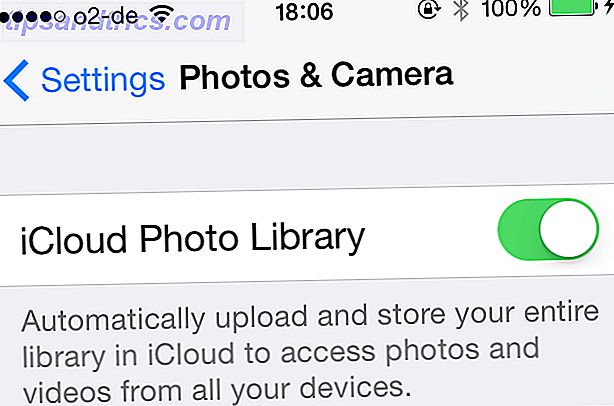
Μπορείτε να ενεργοποιήσετε τη Βιβλιοθήκη φωτογραφιών iCloud μεταβαίνοντας στις Ρυθμίσεις> Φωτογραφία & Κάμερα . Εκεί θα δείτε μια επιλογή ενεργοποίησης της λειτουργίας, καθώς και εάν θέλετε ή όχι να "βελτιστοποιήσετε την αποθήκευση" ή να "κατεβάσετε και να διατηρήσετε πρωτότυπα". Υπάρχουν μερικές άλλες επιλογές που είναι αυτονόητες.
Μπορείτε να δημιουργήσετε & να συνεισφέρετε σε Κοινόχρηστα άλμπουμ
Η iCloud Photo Library σας επιτρέπει επίσης να δημιουργείτε κοινόχρηστα άλμπουμ, και ως δημιουργός, μπορείτε να ελέγξετε ποιος βλέπει τι. Αυτή η λειτουργία δεν είναι εντελώς καινούργια, με κοινόχρηστα "ροές φωτογραφιών" που υπάρχουν γύρω από αρκετές επαναλήψεις iOS - αλλά η λειτουργία έχει βελτιωθεί με την πάροδο των ετών για να φτάσει εκεί που είναι τώρα.
Πρώτα, επιλέξτε τις εικόνες που θέλετε να μοιραστείτε. Στη συνέχεια, πατήστε το κουμπί "μοιραστείτε" στο κάτω αριστερό μέρος της οθόνης. Αυτό αναδεικνύει το γνωστό μενού κοινής χρήσης. Επιλέξτε iCloud Photo Sharing .
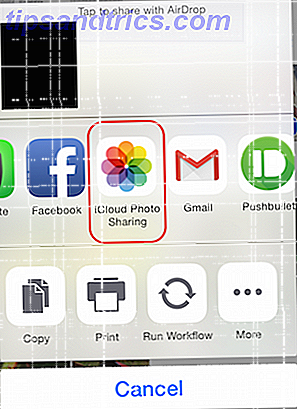
Με αυτόν τον τρόπο εμφανίζεται η οθόνη για να γράψετε ένα μήνυμα. Γράψτε το μήνυμά σας, αποφασίστε σε ποιο άλμπουμ πρόκειται (μπορείτε να χρησιμοποιήσετε αυτήν τη διασύνδεση για να δημιουργήσετε ένα νέο άλμπουμ) και μετά πατήστε Δημοσίευση .
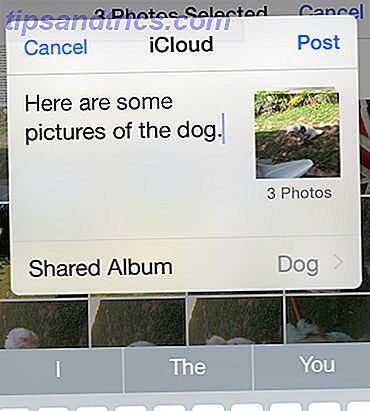
Αν επισκεφθείτε τώρα την καρτέλα Κοινόχρηστο στο κάτω μέρος της οθόνης, θα δείτε τον κοινόχρηστο φάκελο που κάθεστε εκεί γεμάτος με την πρόσφατη μεταφόρτωση.
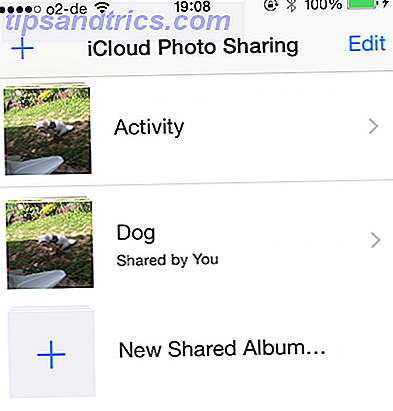
Πατήστε το νέο άλμπουμ για να το ανοίξετε (στην περίπτωση αυτή το "Dog") και στο κάτω μέρος της οθόνης θα δείτε δύο επιλογές - Φωτογραφίες και Άτομα . Κάντε κλικ στους χρήστες για να δείτε τις επιλογές κοινής χρήσης.
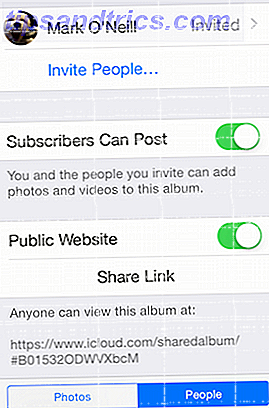
Όπως μπορείτε να δείτε, μπορείτε να προσκαλέσετε τους φίλους και την οικογένειά σας στην αποκλειστική πρόσβαση στις εικόνες σας. Μπορείτε επίσης να αποφασίσετε να τους επιτρέψετε να προσθέσουν τις δικές τους φωτογραφίες και βίντεο στο άλμπουμ.
Αλλά τι είναι σπουδαίο είναι ότι μπορείτε να δημιουργήσετε έναν δημόσιο ιστότοπο στο iCloud, για να δουν όλοι οι φωτογραφίες σας (εκείνες που έχουν το σύνδεσμο που είναι). Εδώ είναι ο σύνδεσμος προς το φάκελο Dog που δημιούργησα για τους σκοπούς αυτού του άρθρου.
Όταν επεξεργάζεστε μια εικόνα χρησιμοποιώντας φωτογραφίες, όλες οι αλλαγές συγχωνεύονται στο iCloud
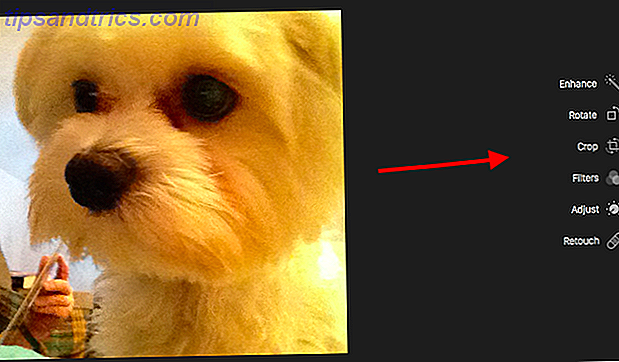
Κάθε φορά που επεξεργάζεστε μια εικόνα χρησιμοποιώντας φωτογραφίες, σε οποιαδήποτε συσκευή (είτε Mac, iPad ή iPhone), όλες οι αλλαγές συγχρονίζονται με το iCloud. Αυτό σημαίνει ότι όλες οι επεξεργασμένες εικόνες σας μπορούν στη συνέχεια να προβληθούν σε όλες τις άλλες συσκευές σας, με τις τροποποιήσεις τους να είναι ακριβείς.
Αξίζει να σημειωθεί ότι οι τροποποιήσεις που δημιουργήθηκαν στις φωτογραφίες είναι μη καταστροφικές - πράγμα που σημαίνει ότι μπορείτε να επιστρέψετε σε πρωτότυπα σε οποιοδήποτε σημείο, αν θέλετε. Δεν υπάρχει τίποτα περισσότερο για αυτό το χαρακτηριστικό, αλλά είναι πολύ ομαλό και θα πρέπει να σας ενθαρρύνει να χρησιμοποιήσετε λίγο περισσότερο τα παρεχόμενα χαρακτηριστικά επεξεργασίας.
Είναι φρικτό ακριβά!
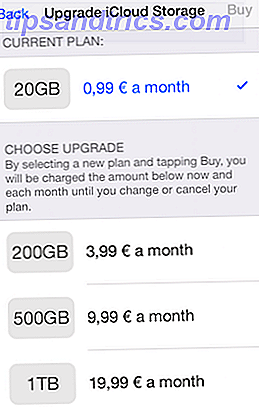
Κάθε χρήστης του iCloud λαμβάνει δωρεάν 5GB. Αλλά αν είστε χαρούμενοι, τότε δεν χρειάζεται πολύ για να διαγραφούν τα 5GB. Ξέρω. Μιλώ από προσωπική εμπειρία.
Τώρα υπάρχουν δύο πράγματα που μπορείτε να κάνετε. Μπορείτε είτε να κατεβάσετε τις φωτογραφίες και τα βίντεό σας στο Mac της επιφάνειας εργασίας σας (ένα φάκελο εκτός του φακέλου iCloud προφανώς) ή ένα αφαιρούμενο σκληρό δίσκο Λύση του σκληρού δίσκου "Μόνο για ανάγνωση" Πρόβλημα στο Mac σας Επίλυση του σκληρού δίσκου "Μόνο για ανάγνωση" Προβλήματα δίσκου στο Mac σας Συνδέοντας έναν σκληρό δίσκο USB και να μάθετε ότι δεν μπορείτε να γράψετε σε αυτό είναι απογοητευτικό, αλλά εύκολο να το διορθώσετε. Διαβάστε περισσότερα . Στη συνέχεια, διαγράψτε τις από τη συσκευή σας iOS.
Η άλλη επιλογή είναι να ανοίξετε το πορτοφόλι ή το πορτοφόλι και να πάρετε τα χρήματά σας για αναβάθμιση αποθήκευσης. Αλλά ίσως θελήσετε να πάρετε μια θέση πρώτα επειδή οι τιμές θα σας πάτωμα.
20GB : 0, 99 δολάρια το μήνα
200GB : 3, 99 δολάρια το μήνα
500GB : $ 9.99 ανά μήνα
1TB : 19, 99 δολάρια ανά μήνα
Η επιλογή των 20GB είναι αρκετά καλή. Αυτό είναι το σχέδιο στο οποίο συνυπογράφω και σταματά τις ογκώδεις οθόνες στις συσκευές μου, όταν παραλείπω κατά λάθος το σήμα των 5GB. Και σοβαρά, τι είναι $ 1, € 1 ή £ 0, 70 κάθε μήνα;
Είναι όταν θέλετε να πάτε υψηλότερα από 20GB ότι η τιμολόγηση φαίνεται να πάει εντελώς Haywire. Ως καλό παράδειγμα, δείτε την κορυφαία επιλογή 1TB. Η Apple θέλει 20 δολάρια το μήνα για αυτό το 1 ΤΒ. Αλλά κοιτάξτε αλλού για αυτό το 1TB και η τιμή πέφτει. Το Dropbox και το Google Drive θέλουν μόνο 10 δολάρια το μήνα και το OneDrive χρεώνει μόνο τις δωρεάν αναβαθμίσεις αποθήκευσης Cloud: Πιάσε 100GB του OneDrive και 2GB του Google Drive Δωρεάν αναβαθμίσεις αποθήκευσης Cloud: Πιάσε 100GB OneDrive & 2GB του Google Drive Η αποθήκευση Cloud γίνεται φθηνότερη από την ημέρα, αλλά τίποτα δεν κτυπά εντελώς ελεύθερο. Μερικές από τις κορυφαίες υπηρεσίες έχουν καταλήξει σε μερικά σχήματα που θα αυξήσουν τα online gigabytes σας χωρίς να ξοδέψετε δεκάρα. Διαβάστε περισσότερα $ 7 το μήνα συμπεριλαμβανομένης μιας δωρεάν συνδρομής του Office 365 Εισαγωγή στο Office 365: Πρέπει να αγοράσετε το νέο επιχειρηματικό μοντέλο γραφείου; Μια εισαγωγή στο Office 365: Πρέπει να αγοράσετε το νέο επιχειρηματικό μοντέλο του Office; Το Office 365 είναι ένα πακέτο που βασίζεται στη συνδρομή και προσφέρει πρόσβαση στην πιο πρόσφατη σουίτα γραφείου του Office, το Office Online, το cloud storage και τις κινητές εφαρμογές υψηλής ποιότητας. Το Office 365 παρέχει αρκετή αξία για να αξίζει τα χρήματα; Διαβάστε περισσότερα ! Ώρα να μειωθούν οι τιμές, η Apple;
Η iCloud Photo Library εξακολουθεί να έχει το περιτύλιγμα φούσκα συνδεδεμένο σε κάποιο βαθμό, οπότε θα υπάρξουν αλλαγές και βελτιώσεις για να γίνει καλύτερη μέσα στους επόμενους μήνες. Ακόμη περισσότερο με την επικείμενη έναρξη του επόμενου λειτουργικού συστήματος OS X Τι νέο υπάρχει στο OS X 10.11 "El Capitan"; (Και πώς να το δοκιμάσετε μόνοι σας) Τι νέο υπάρχει στο OS X 10.11 "El Capitan"; (Και πώς να το δοκιμάσετε μόνοι σας) Ενώ οι αλλαγές δεν φαίνονται τόσο μεγάλες στην επιφάνεια, υπάρχουν πολλά που συμβαίνουν κάτω από την κουκούλα που θα μπορούσαν να κάνουν αυτή την αυξητική αναβάθμιση ένα από τα πιο σημαντικά μέχρι σήμερα. Διαβάστε περισσότερα, El Capitan.
Έχετε αναβαθμίσει ακόμα την iCloud Photo Library; Είναι η Apple φλοιό λάθος δέντρο με iCloud τιμές αποθήκευσης;